Le Microsoft Store permet de télécharger des applications et des jeux sur votre ordinateur. Cependant, des problèmes peuvent survenir, notamment l’erreur 0x80073CFB, qui empêche le téléchargement de contenu. Cette erreur peut être due à un problème au sein de l’application elle-même, ou à un système d’exploitation Windows obsolète. Si vous êtes confronté à cette difficulté, ce guide propose diverses solutions de dépannage.
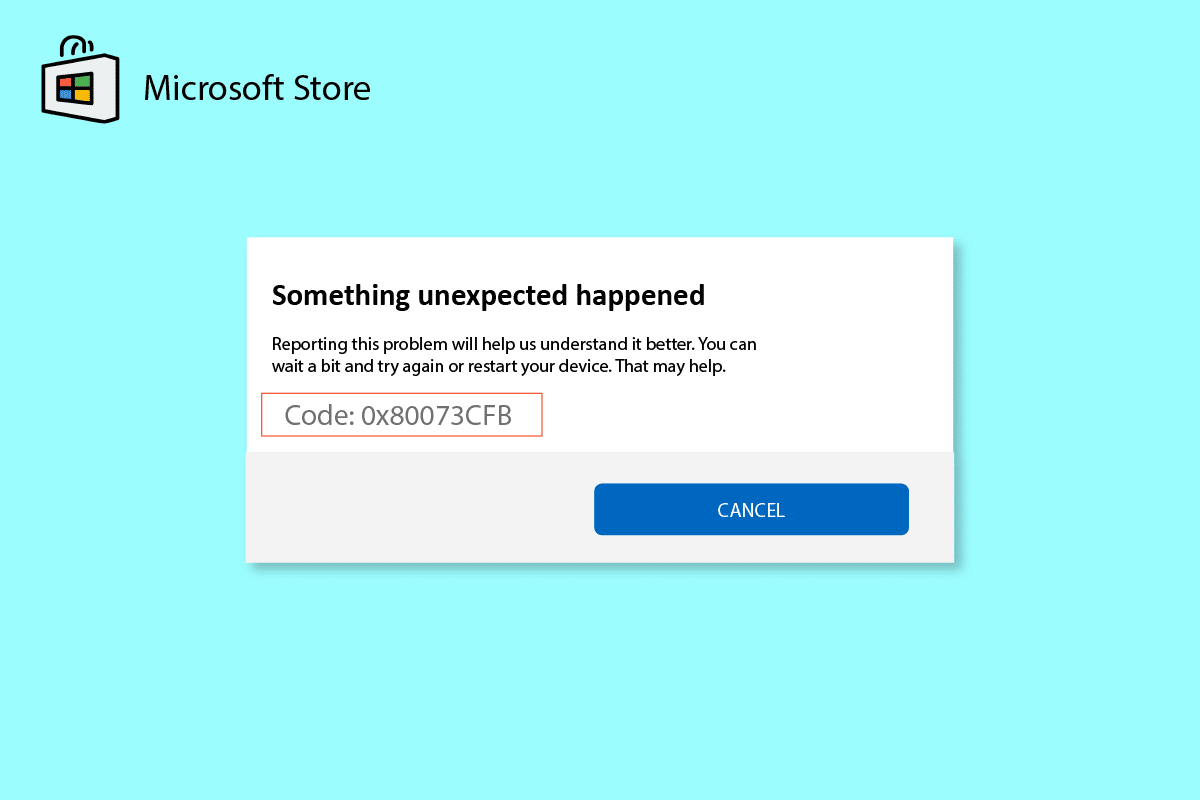
Résoudre l’erreur 0x80073CFB du Microsoft Store sous Windows 10
Plusieurs raisons peuvent expliquer l’apparition de l’erreur 0x80073CFB sur votre PC Windows 10:
- Une connexion internet instable.
- Des paramètres régionaux, de date ou d’heure incorrects.
- Des difficultés temporaires lors de la connexion à votre compte Microsoft.
- Le dysfonctionnement de certains services Windows essentiels.
- Un cache corrompu du Windows Store.
- Des paramètres DNS ou proxy incompatibles.
- Des mises à jour d’applications Microsoft en attente.
- Une incompatibilité entre une mise à jour récente et le Microsoft Store.
- Des fichiers corrompus dans votre profil utilisateur.
Première méthode: Dépannage basique
1. Vérification de la connexion internet
Une connexion réseau instable peut empêcher le bon fonctionnement des applications et des programmes en ligne. Assurez-vous de la stabilité de votre connexion entre votre routeur et votre appareil. Effectuez un test de débit afin de vérifier que votre réseau est suffisamment stable pour utiliser le Microsoft Store sans erreur.
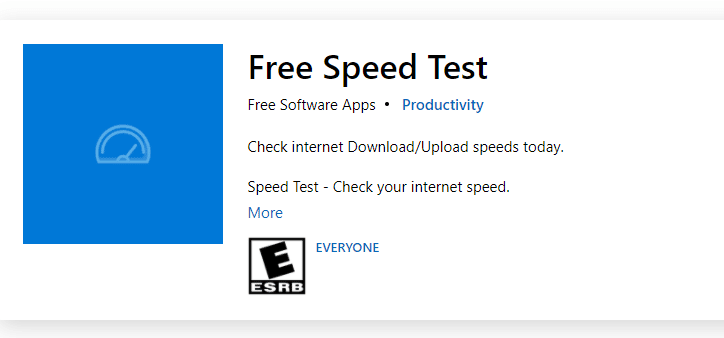
De plus, vérifiez si votre appareil remplit les conditions suivantes :
1. Éliminez toute source d’interférence entre votre routeur et votre appareil.
2. Limitez le nombre d’appareils connectés au même réseau.
3. Utilisez un routeur certifié par votre fournisseur d’accès internet (FAI).
4. Évitez les câbles obsolètes, endommagés ou cassés.
En cas de problèmes avec votre connexion internet, consultez notre guide sur la résolution des problèmes de connectivité réseau sous Windows 10.
2. Analyse antivirus
Il est conseillé de maintenir votre ordinateur exempt de menaces en effectuant régulièrement des analyses antivirus. Des intrusions de virus ou de logiciels malveillants peuvent provoquer l’erreur 0x80073CFB et empêcher l’utilisation du Microsoft Store. Consultez notre guide pour savoir comment exécuter une analyse antivirus.
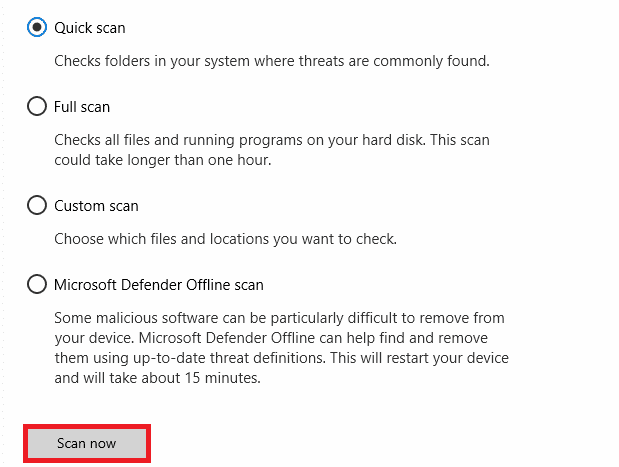
Si vous souhaitez supprimer des logiciels malveillants de votre ordinateur, référez-vous à notre guide dédié à ce sujet.
3. Mise à jour du système d’exploitation Windows
Les bogues présents sur votre PC peuvent être corrigés grâce aux mises à jour Windows. Microsoft publie régulièrement des mises à jour pour résoudre ces problèmes, ce qui pourrait éliminer l’erreur 0x80073CFB. Assurez-vous que votre système d’exploitation est à jour, et référez-vous à notre guide pour savoir comment télécharger et installer la dernière mise à jour de Windows 10.
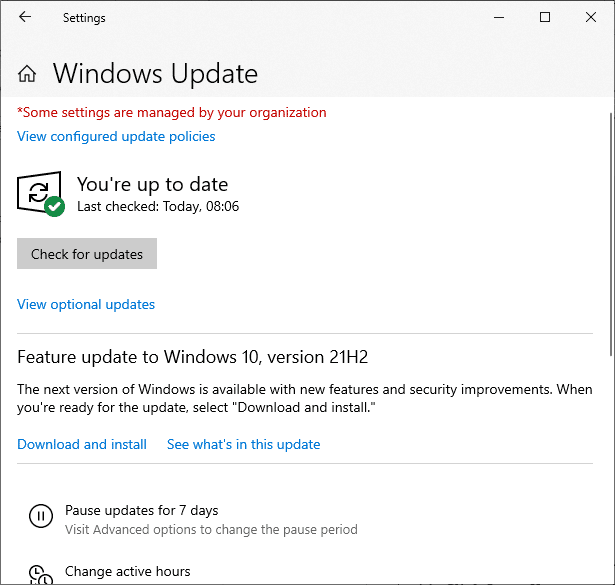
Après la mise à jour de votre système d’exploitation, vérifiez si vous pouvez utiliser le Microsoft Store sans erreur.
4. Désactivation temporaire de l’antivirus
Votre antivirus peut bloquer par erreur l’installation de nouvelles mises à jour. Les logiciels antivirus tels que Norton et Avast peuvent empêcher la mise à jour d’applications du Windows Store. Il est donc recommandé de désactiver temporairement votre antivirus intégré ou tiers. Consultez notre guide pour savoir comment désactiver temporairement votre antivirus sur Windows 10.
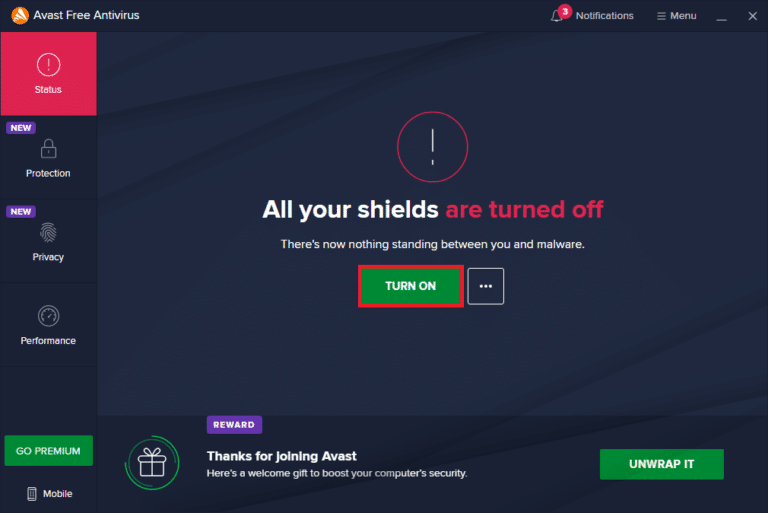
Après avoir résolu le problème, n’oubliez pas de réactiver votre antivirus, car un système sans protection est vulnérable.
5. Déconnexion et reconnexion de votre compte
Des erreurs lors du processus de connexion à votre compte Microsoft peuvent être à l’origine de l’erreur 0x80073CFB. Si c’est le cas, déconnectez-vous de votre compte, puis reconnectez-vous. Voici la marche à suivre:
1. Appuyez sur la touche Windows et saisissez « Microsoft Store ».
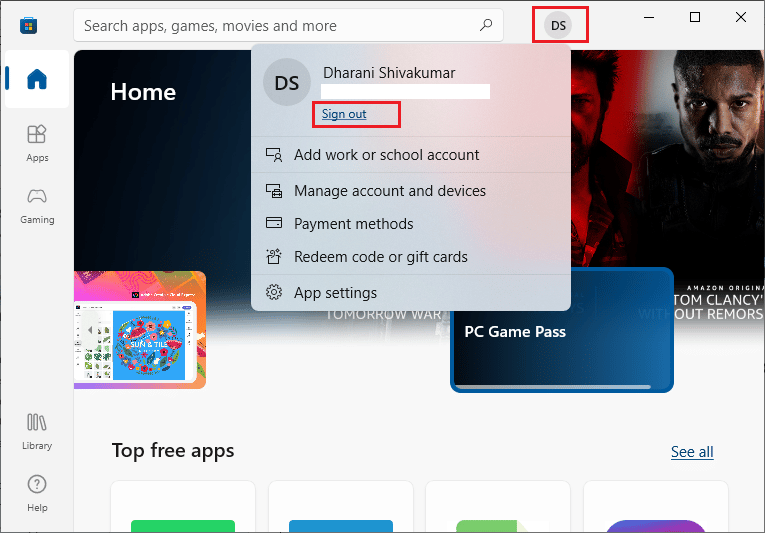
2. Cliquez sur « Ouvrir ». Ensuite, cliquez sur l’icône de votre profil, puis sur « Déconnexion ».
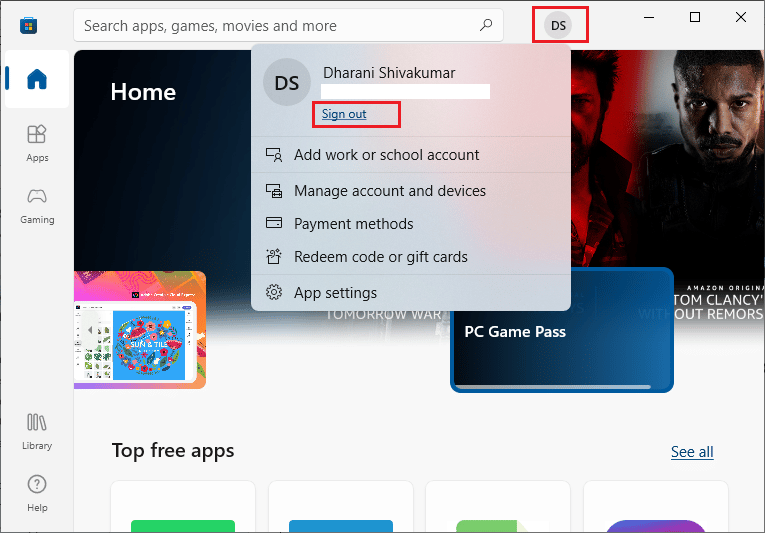
3. Cliquez sur « Se connecter ».
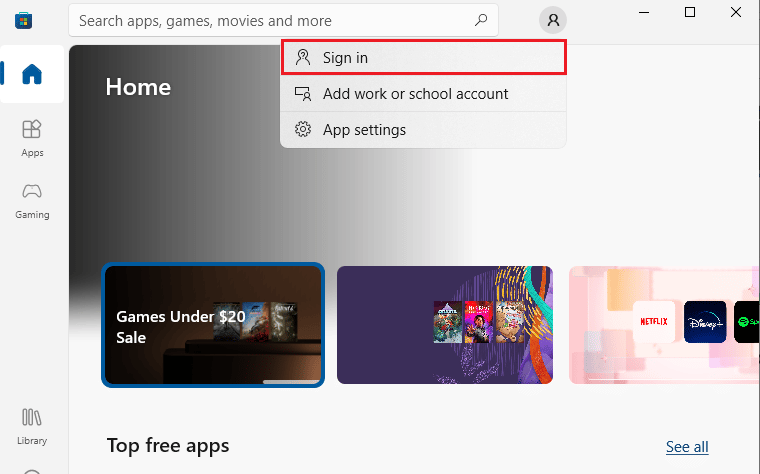
4. Sélectionnez votre compte Microsoft et cliquez sur « Continuer ».
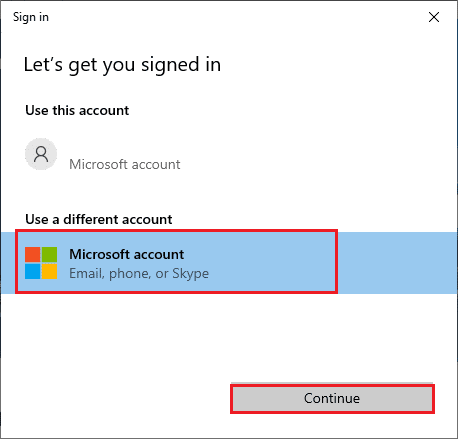
5. Saisissez vos identifiants de connexion pour vous reconnecter et tenter de résoudre l’erreur 0x80073CFB.
Deuxième méthode: Utilisation de l’outil de dépannage des applications du Windows Store
Windows 10 propose un outil de dépannage intégré pour résoudre l’erreur 0x80073CFB. Voici comment l’utiliser :
1. Dans la barre de recherche, saisissez « Paramètres de dépannage ».
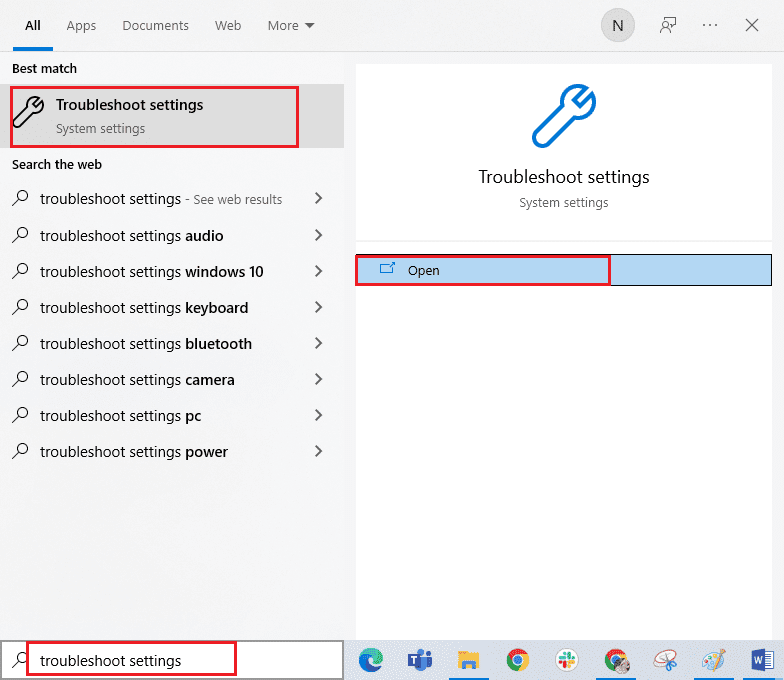
2. Sélectionnez « Dépanneurs supplémentaires ».
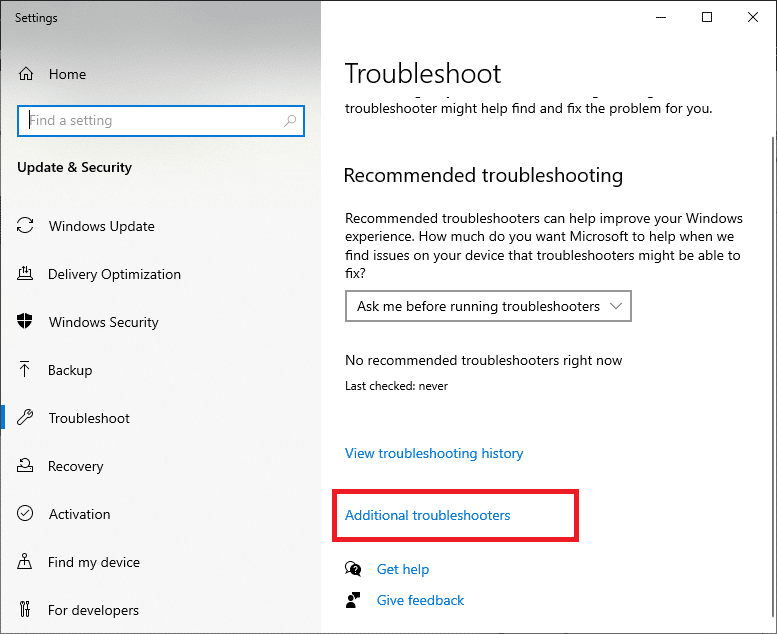
3. Cliquez sur « Applications du Windows Store » suivi de « Exécuter le dépanneur ».
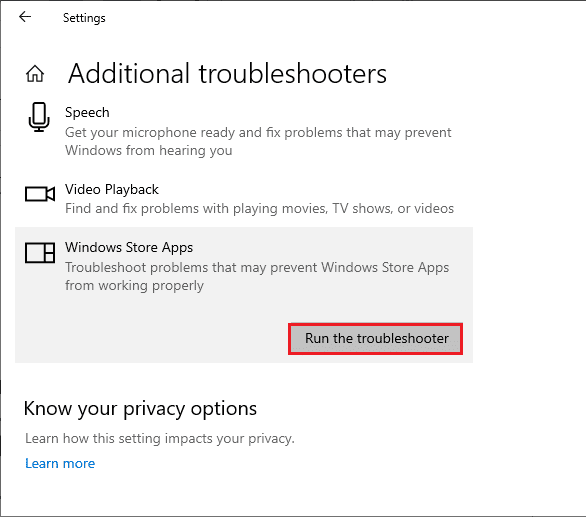
4. Si des problèmes sont détectés, cliquez sur « Appliquer ce correctif ».
5. Suivez les instructions, puis redémarrez votre PC. Vérifiez si l’erreur 0x80073CFB est corrigée.
Troisième méthode: Mettre à jour/Restaurer le pilote WLAN
Les pilotes de périphériques assurent la communication entre le matériel et le système d’exploitation. Des pilotes défectueux ou corrompus peuvent provoquer l’erreur. Plusieurs utilisateurs ont signalé que la mise à jour de leurs pilotes WLAN avait résolu le problème. De même, la restauration des pilotes permet de désinstaller les versions actuelles et de réinstaller les précédentes. Cette fonctionnalité est utile si une mise à jour de pilote est incompatible avec votre ordinateur.
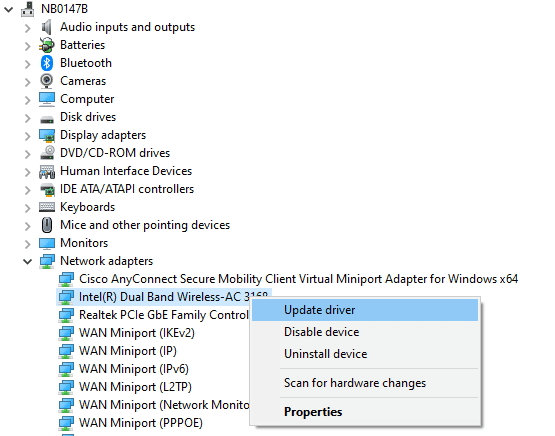
Quatrième méthode: Réinstaller le pilote WLAN
Les pilotes incompatibles doivent être réinstallés pour résoudre le problème. Il est conseillé de réinstaller les pilotes de périphérique uniquement si la mise à jour ne résout pas le problème. La procédure est simple et peut être effectuée manuellement ou à l’aide d’une application tierce.
Consultez notre guide sur la désinstallation et la réinstallation des pilotes sous Windows 10.
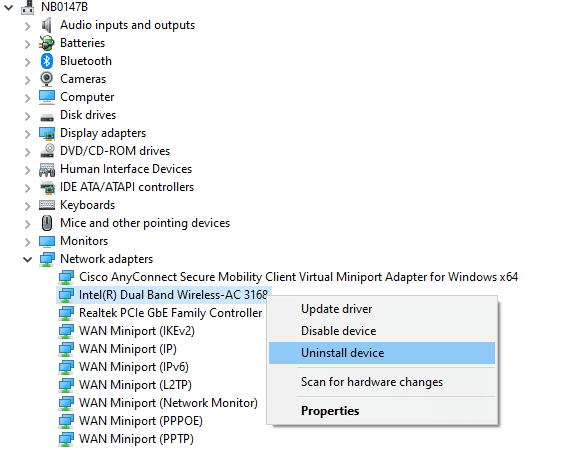
Après la réinstallation des pilotes, vérifiez si le problème est résolu.
Cinquième méthode: Paramétrer correctement la région, la date et l’heure
Si les paramètres d’heure et de date de votre région ne sont pas synchronisés, vous pourriez rencontrer des difficultés dans le Microsoft Store. Ces applications vérifient certains certificats, et si l’heure, le fuseau horaire et la date sont incorrects, tous les certificats seront considérés comme invalides, entraînant l’erreur 0x80073CFB. Pour ajuster les paramètres de date et d’heure, procédez comme suit :
1. Appuyez simultanément sur les touches Windows + I pour ouvrir les paramètres Windows.
2. Cliquez sur « Heure et langue ».
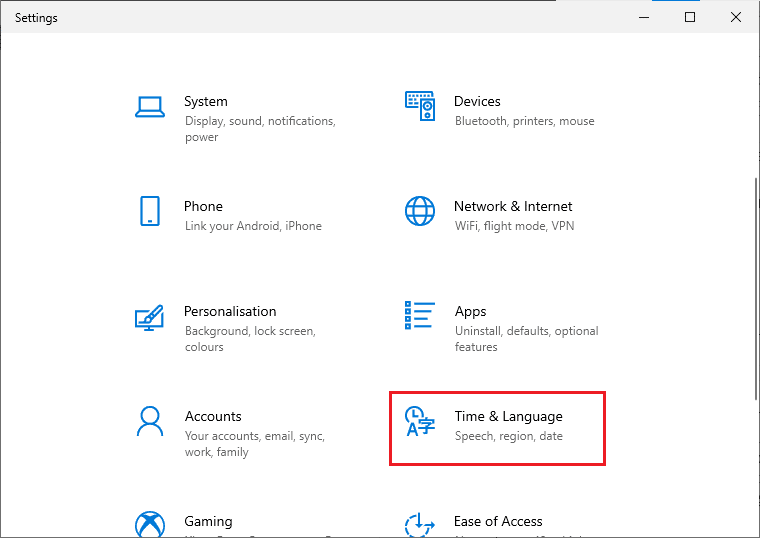
3. Dans l’onglet « Date et heure », activez « Définir l’heure automatiquement » et « Définir le fuseau horaire automatiquement ».
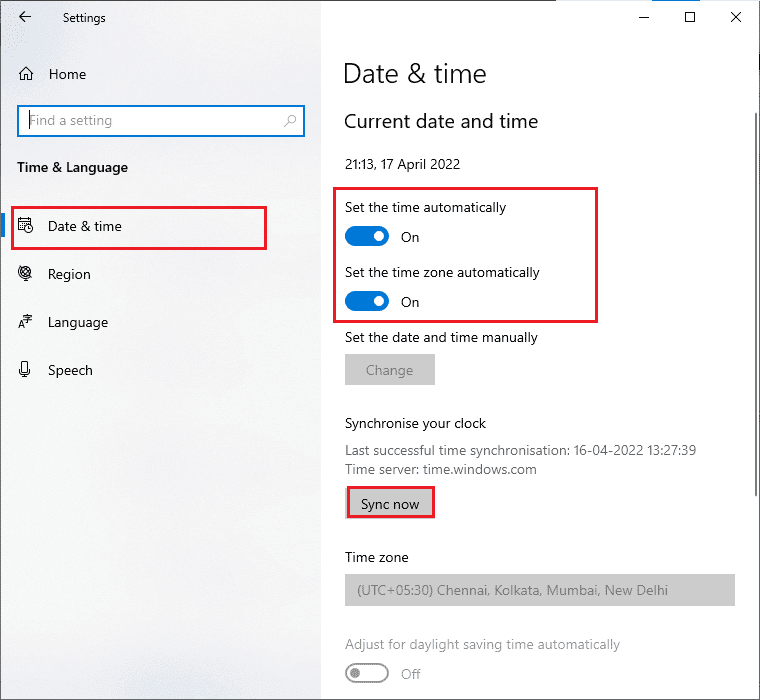
4. Cliquez sur « Synchroniser maintenant ».
5. Dans le menu de gauche, sélectionnez « Région » et assurez-vous que le pays ou la région choisi est correct.
Note : La modification de la région peut aider à résoudre l’erreur si elle ne se produit que dans une région spécifique. N’oubliez pas de rétablir votre région d’origine après avoir résolu le problème.
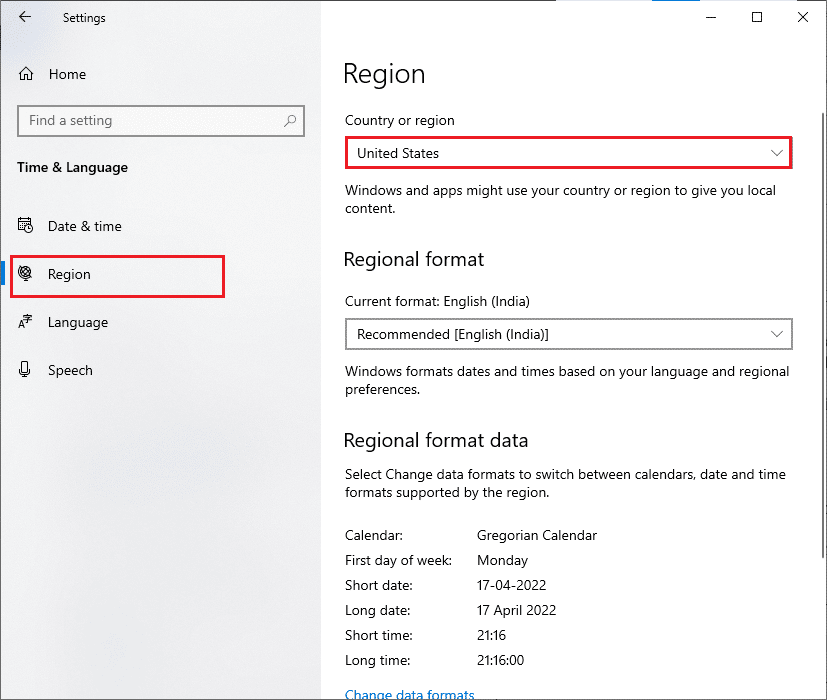
Sixième méthode: Redémarrer les services Windows essentiels
Certains services Windows importants, tels que Windows Update et le service de transfert intelligent en arrière-plan, doivent être activés pour éviter l’erreur 0x80073CFB. Le service de transfert intelligent en arrière-plan utilise la bande passante inactive pour installer les mises à jour. Si ces services sont désactivés, vous risquez de rencontrer l’erreur. Redémarrez les services Windows essentiels comme suit :
1. Saisissez « Services » dans la barre de recherche et cliquez sur « Exécuter en tant qu’administrateur ».
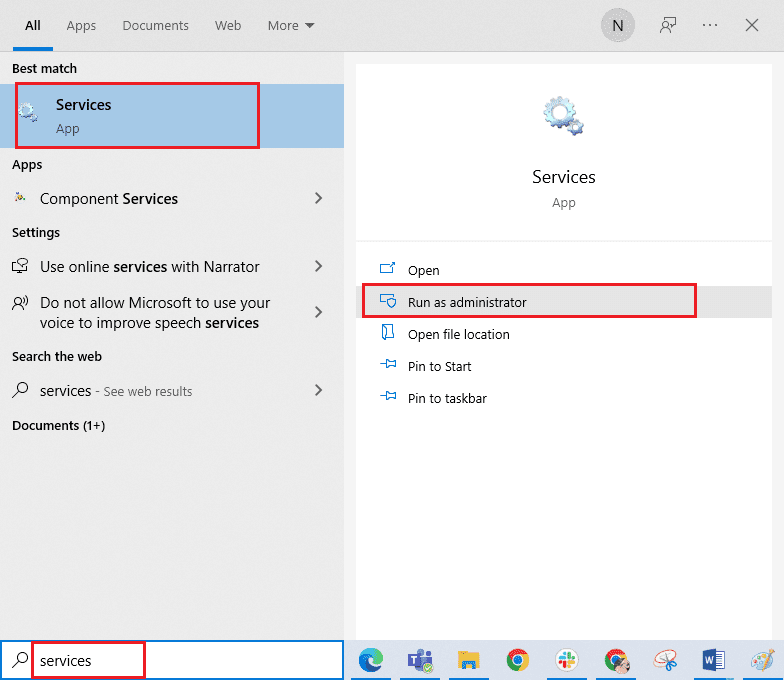
2. Double-cliquez sur « Service de transfert intelligent en arrière-plan ».
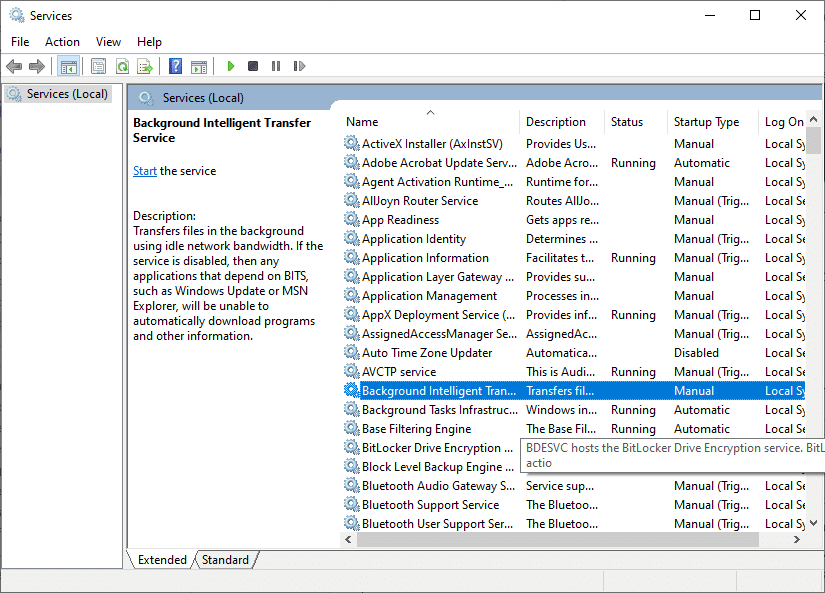
3. Définissez le « Type de démarrage » sur « Automatique ».
Note : Si l’état du service est « Arrêté », cliquez sur « Démarrer ». S’il est « En cours d’exécution », cliquez sur « Arrêter » puis redémarrez-le.
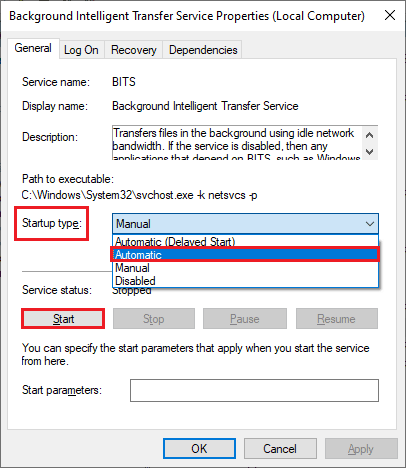
4. Cliquez sur « Appliquer » puis sur « OK » pour enregistrer les modifications. Vérifiez si l’erreur est corrigée.
5. Répétez ces étapes pour d’autres services tels que « Cryptographic », « Network Location Awareness », « MSI Installer » et « Windows Update Services ».
Septième méthode: Réinitialiser le cache de l’application Windows Store
Un cache corrompu peut provoquer l’erreur 0x80073CFB. Suivez les instructions pour supprimer le cache du Windows Store.
1. Lancez la boîte de dialogue « Exécuter » en appuyant simultanément sur les touches Windows + R.
2. Saisissez « wsreset.exe » et appuyez sur Entrée.
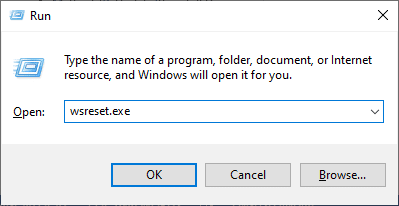
Huitième méthode: Installer les mises à jour des applications
Pour corriger l’erreur 0x80073CFB, assurez-vous que toutes les applications de votre bibliothèque Microsoft Store sont à jour. Si de nombreuses mises à jour sont en attente, les nouvelles installations peuvent rencontrer des erreurs. Suivez les étapes ci-dessous pour installer les mises à jour du Microsoft Store :
1. Saisissez « Microsoft Store » dans la barre de recherche, puis cliquez sur « Ouvrir ».
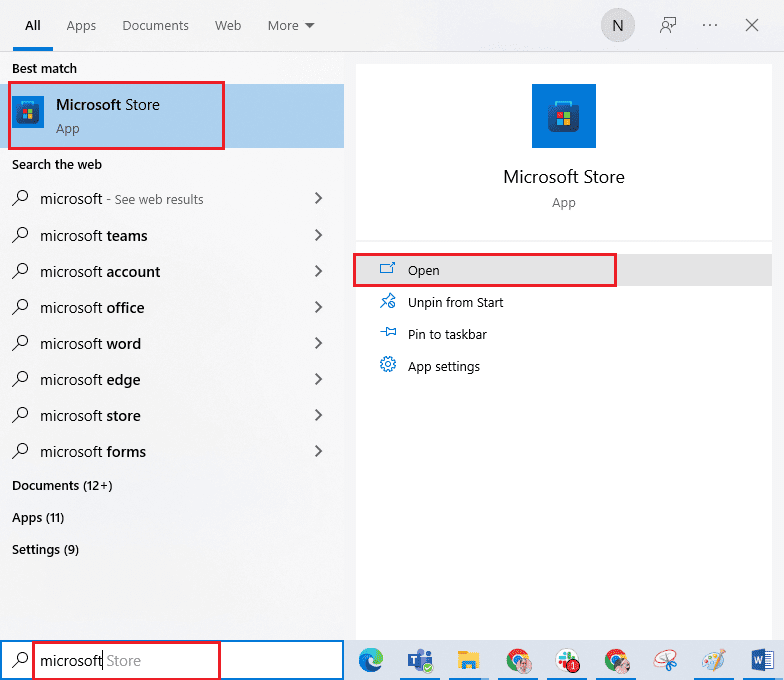
2. Cliquez sur l’icône « Bibliothèque » en bas à gauche de la fenêtre Microsoft Store.
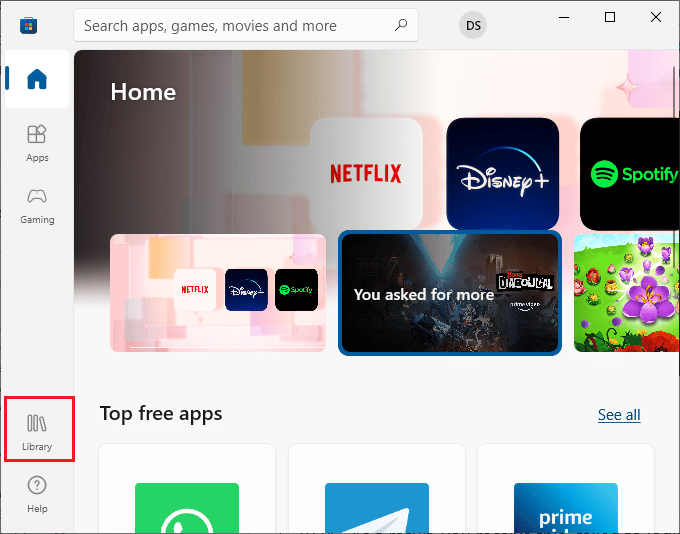
3. Cliquez sur le bouton « Obtenir les mises à jour ».
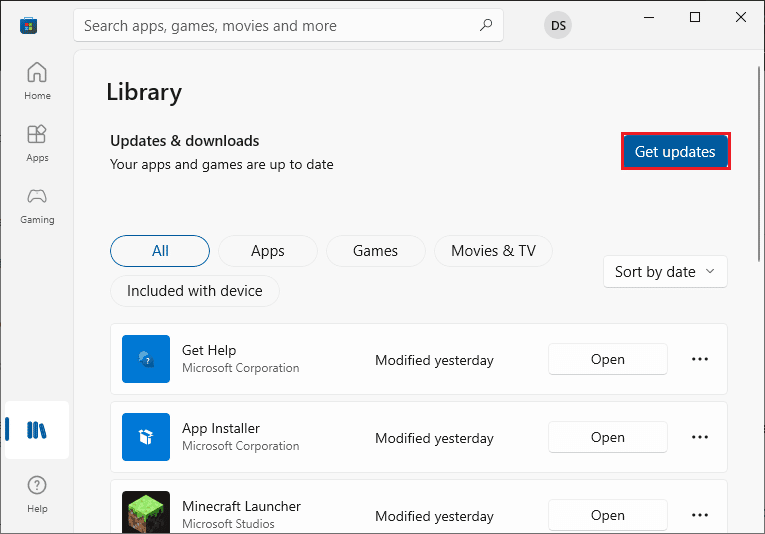
4. Cliquez sur « Tout mettre à jour ».
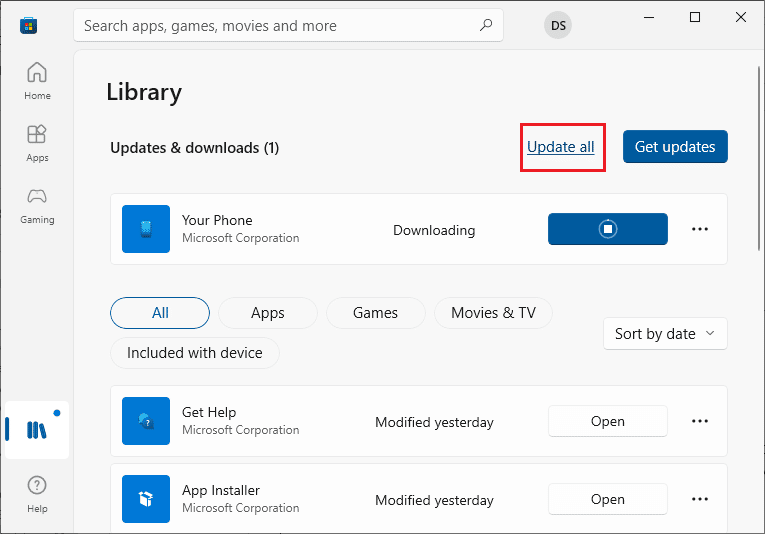
5. Attendez la fin du téléchargement des mises à jour et assurez-vous que vos applications et jeux sont à jour.
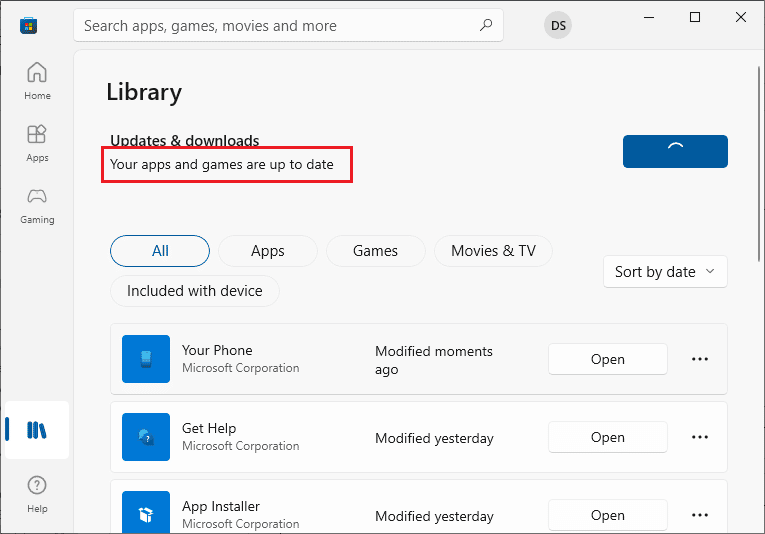
Neuvième méthode: Désinstaller la mise à jour récente
Une mise à jour incompatible peut empêcher le téléchargement de nouvelles mises à jour. Il est donc conseillé de désinstaller les mises à jour récentes pour corriger l’erreur 0x80073CFB. Voici la procédure :
1. Appuyez sur la touche Windows et saisissez « Panneau de configuration », puis cliquez sur « Ouvrir ».
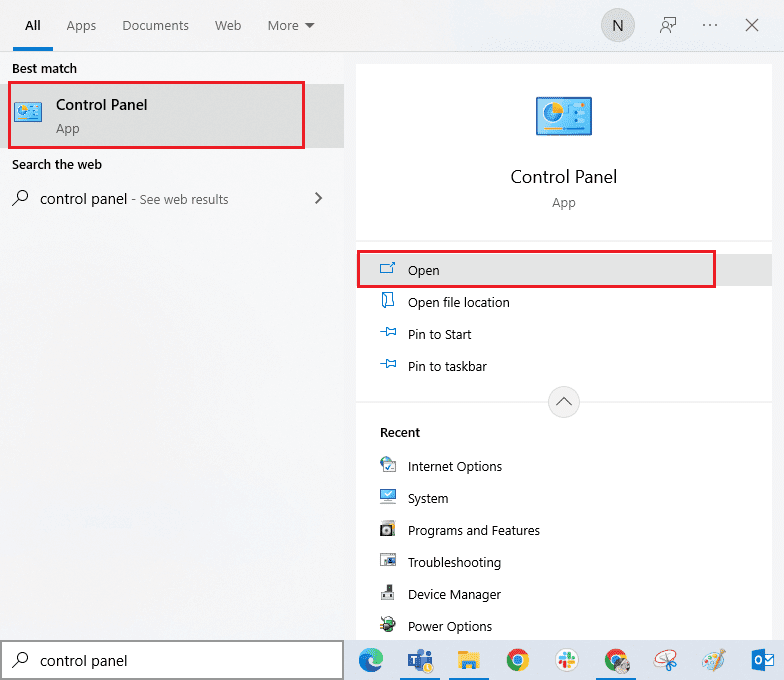
2. Cliquez sur « Désinstaller un programme ».
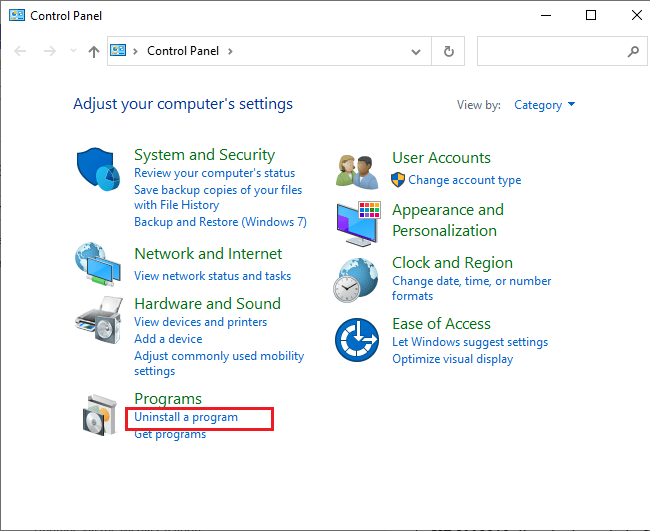
3. Cliquez sur « Afficher les mises à jour installées » dans le volet de gauche.
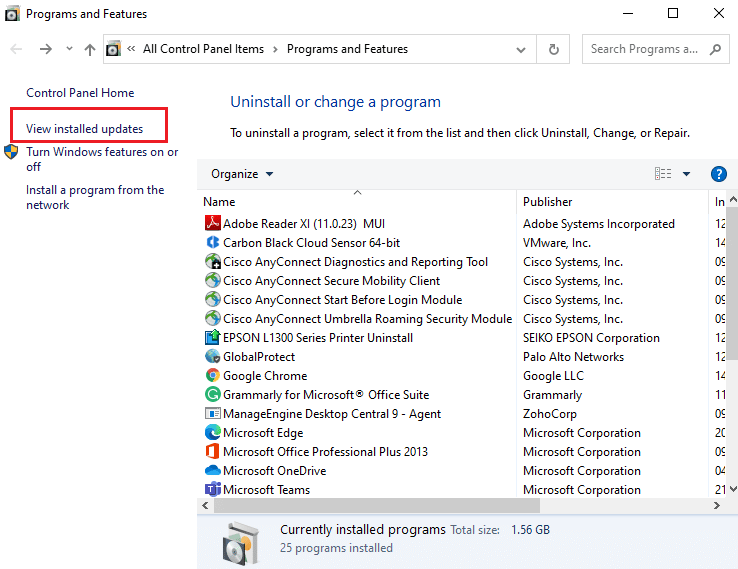
4. Sélectionnez la mise à jour la plus récente, en vous référant à la date d’installation, puis cliquez sur « Désinstaller ».
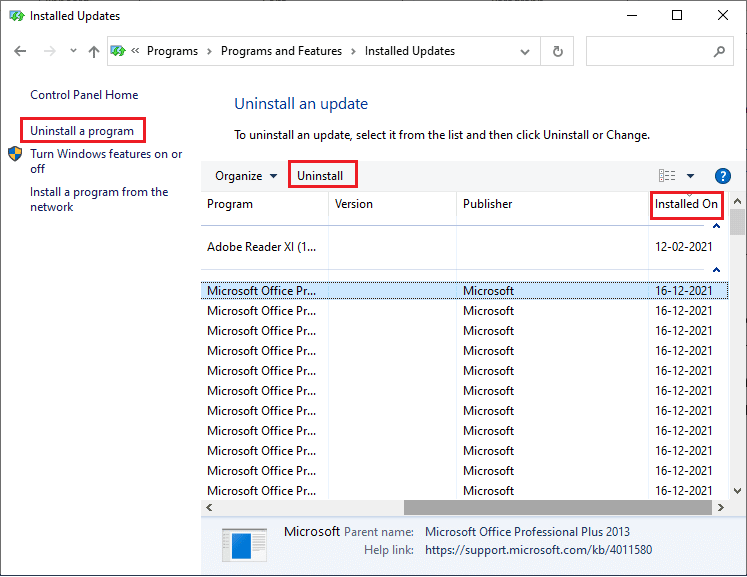
5. Confirmez les invites et redémarrez votre ordinateur. Vérifiez si l’erreur est corrigée.
Dixième méthode: Supprimer les fichiers du dossier SoftwareDistribution
Si l’erreur 0x80073CFB persiste, une autre solution consiste à arrêter le service Windows Update et à supprimer le dossier SoftwareDistribution dans l’explorateur de fichiers, puis à redémarrer le service. Consultez notre guide pour savoir comment supprimer le dossier SoftwareDistribution sous Windows 10.
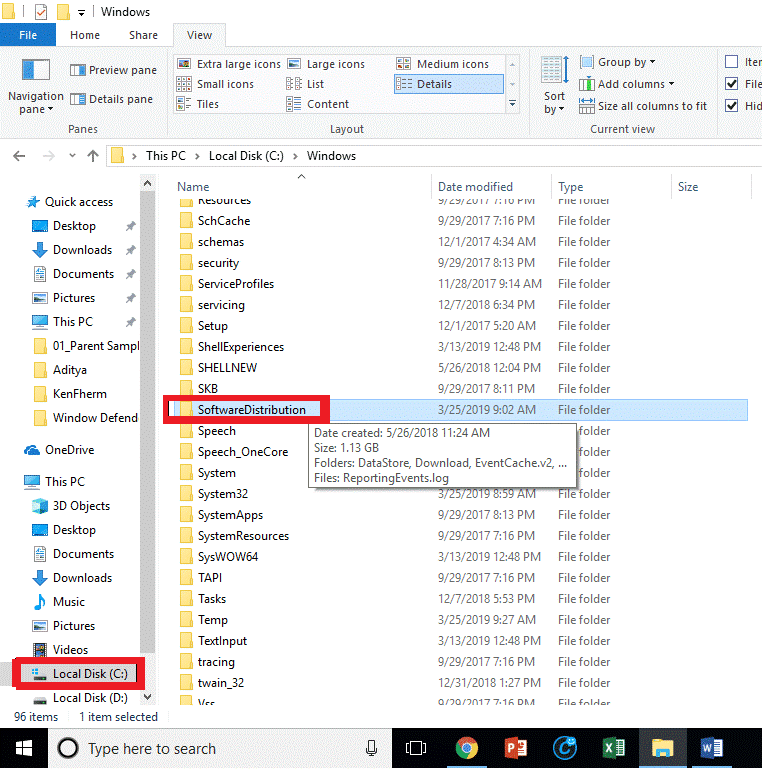
Onzième méthode: Réenregistrer l’application Microsoft Store
Si les méthodes précédentes ne fonctionnent pas, la réinscription du Windows Store pourrait aider. Voici la procédure :
1. Saisissez « Windows PowerShell » dans la barre de recherche, puis cliquez sur « Exécuter en tant qu’administrateur ».
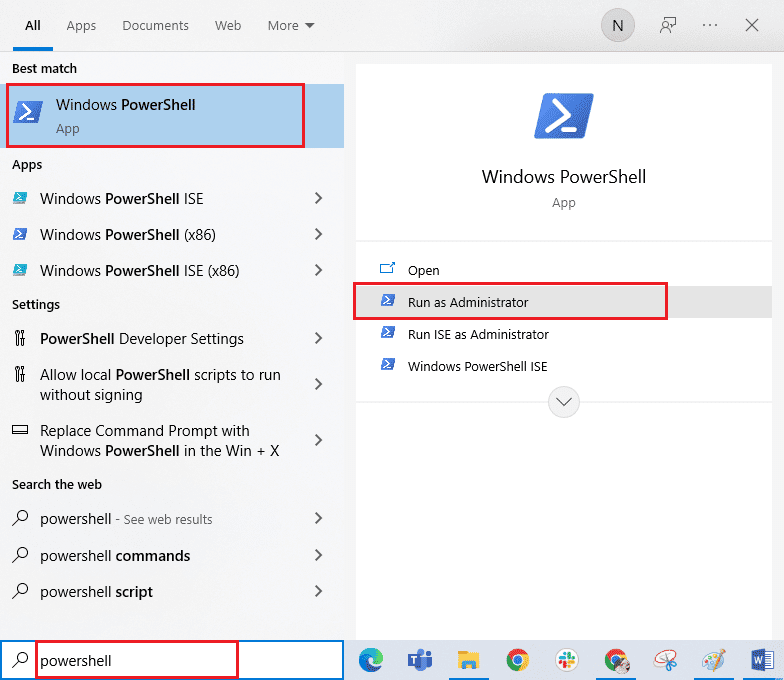
2. Copiez la commande suivante dans Windows PowerShell et appuyez sur Entrée :
PowerShell -ExecutionPolicy Unrestricted -Command "& {$manifest = (Get-AppxPackage Microsoft.WindowsStore).InstallLocation + 'AppxManifest.xml' ; Add-AppxPackage -DisableDevelopmentMode -Register $manifest}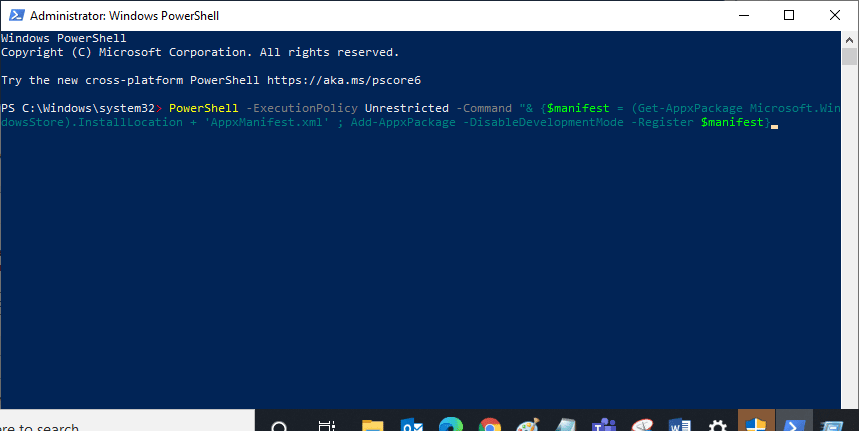
4. Attendez l’exécution des commandes.
Douzième méthode: Réinstaller le Microsoft Store
Si aucune des méthodes précédentes n’a permis de résoudre l’erreur, la réinstallation du Microsoft Store est une dernière option. Ce processus de désinstallation ne peut être effectué via le panneau de configuration. Les commandes PowerShell vous aideront à réinstaller le Microsoft Store :
1. Lancez PowerShell avec les droits d’administrateur.
2. Saisissez « get-appxpackage –allusers » et appuyez sur Entrée.
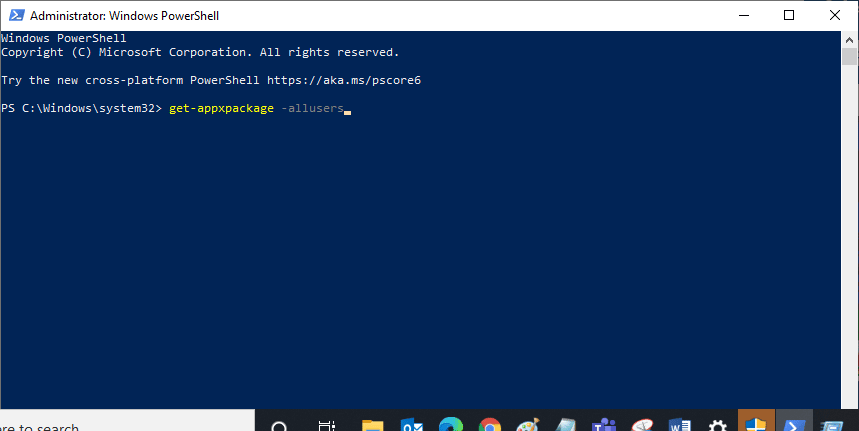
3. Recherchez « Microsoft.WindowsStore » et copiez l’entrée de « PackageFullName ».
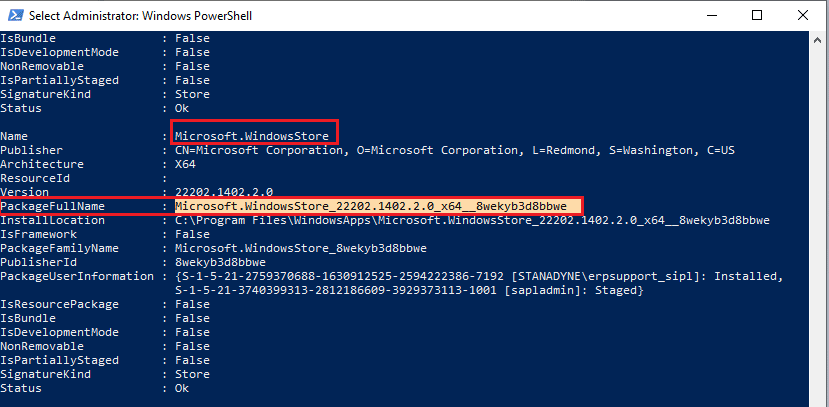
4. Dans une nouvelle ligne de la fenêtre PowerShell, saisissez « remove-appxpackage » suivi d’un espace et de la ligne que vous avez copiée, comme suit :
remove-appxpackage Microsoft.WindowsStore_22202.1402.2.0_x64__8wekyb3d8bbwe
Note : La commande peut varier légèrement selon votre version de Windows.
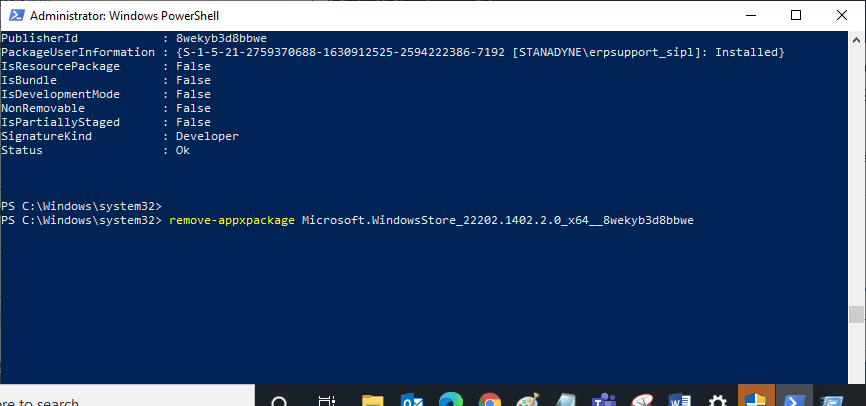
5. Microsoft Store sera supprimé de votre PC. Redémarrez votre PC Windows 10.
6. Pour le réinstaller, ouvrez à nouveau Windows PowerShell en tant qu’administrateur et saisissez la commande suivante :
Add-AppxPackage -register "C:Program FilesWindowsAppsMicrosoft.WindowsStore_11804.1001.8.0_x64__8wekyb3d8bbweAppxManifest.xml" –DisableDevelopmentMode
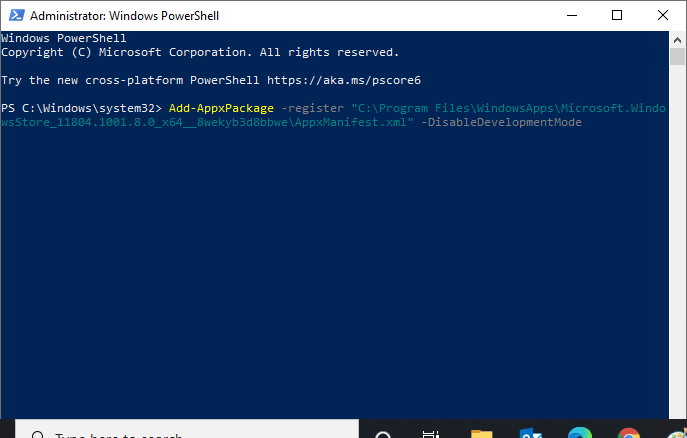
7. Le Microsoft Store sera réinstallé.
***
Nous espérons que ce guide vous a été utile et que vous avez pu corriger l’erreur 0x80073CFB du Microsoft Store. Consultez notre site pour découvrir d’autres astuces et conseils et n’hésitez pas à laisser vos commentaires ci-dessous.